Stanovení počtu jader v počítači nebo notebooku

- 4202
- 1268
- Lubor Blecha
Mnoho uživatelů často má touhu najít informace o tom, jak zjistit, kolik jader v počítači. Takovou touhu nelze považovat za nečinnou zvědavost, protože záleží na jejich počtu v notebooku, který může být operační systém nainstalován následně.

Je také užitečné znát tajemství určování počtu jader na počítačové technologii, takže v době nákupu bezohledných prodejců nebude moci prodat staré modely za vysoké náklady.
Stanovení počtu jader s zavedeným OS
Zkušení uživatelé mohou snadno sdílet tajemství, jak zjistit, kolik jader je v procesoru, zatímco provedené akce nebudou doprovázeny potížemi.
Nainstalovaný operační systém může fungovat jako vynikající asistent, který vám umožní rychle získat odpověď na požadovanou otázku. Zvažte, jak zjistit, kolik jádra na notebooku nebo počítači s produkty OS a pomocí softwaru třetích stran.
Používání správce zařízení
Jedna z metod, které vám umožňují zjistit informace o počtu jader na zařízení, znamená následující akce:
- Na ploše najděte zkratku „počítač“. Pokud jste ji jednou náhodou nebo úmyslně odstranili z plochy, nebojte se, najdete ji jinde. Klikněte na tlačítko „Start“, podívejte se opatrně a najdete řádek s požadovaným názvem „Počítač“.
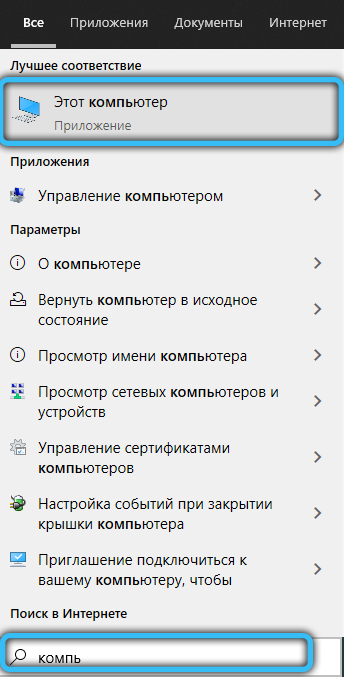
- Nyní klikněte na něj pravým tlačítkem myši a poté přejděte na parametr „Vlastnosti“.
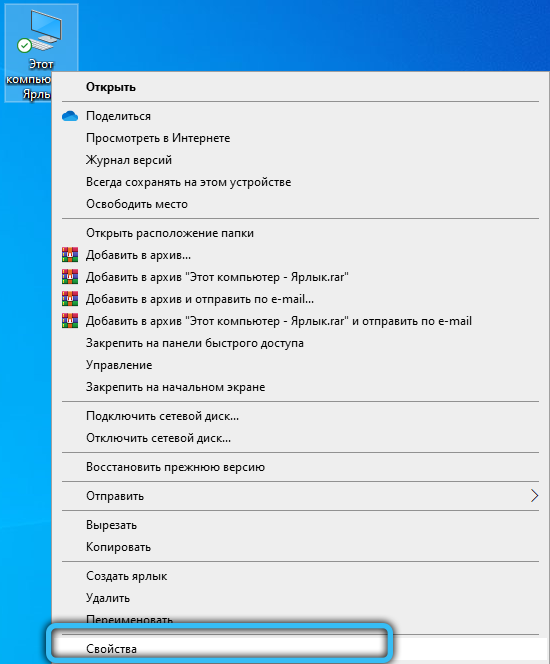
- Okno, které se otevírá, bude již obsahovat některé informace o parametrech notebooku nebo počítače, ale mezi něm rozhodně nebudou existovat data týkající se čísla.
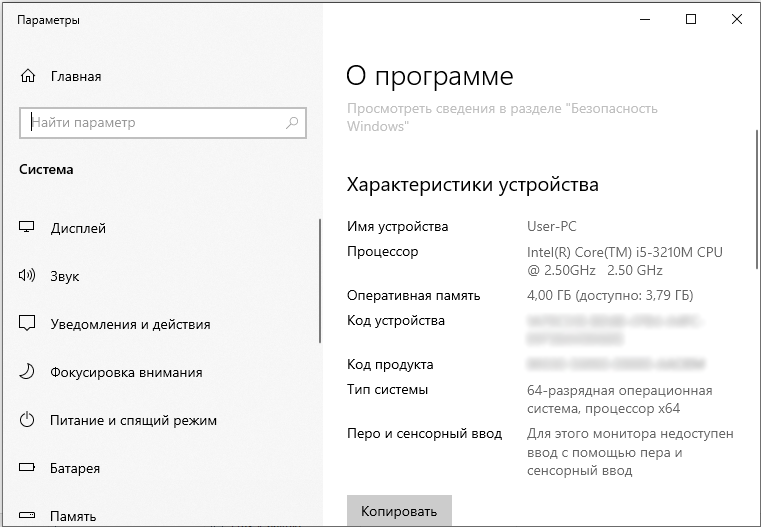
- Z tohoto důvodu sledujte své vyhledávání. Věnujte pozornost levé straně okna, najděte tam parametr „Správce zařízení“, klikněte na něj (můžete přejít do služby a snadněji a vybrat odpovídající položku z nabídky „Start“).
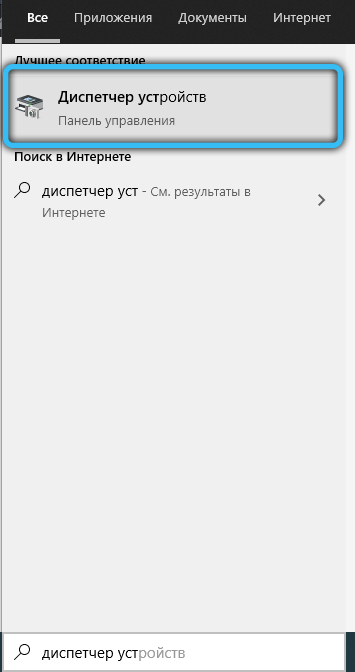
- V otevřeném „Správci zařízení“ najděte řádek „procesory“, klikněte na něj. Nyní se zdola objeví několik dalších řádků, spočítejte je. Je to jejich číslo, které označí počet jader, které je doprovázeno vaším notebookem.
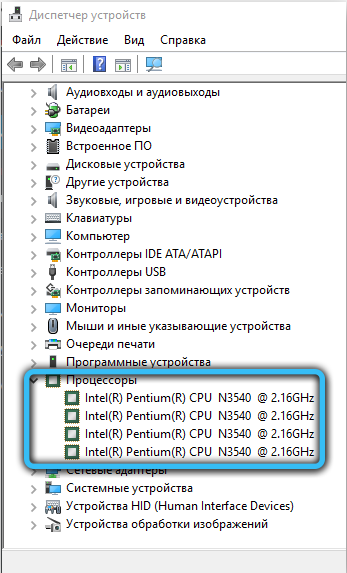
Použití problémového dispečera v systému Windows 10
Existuje druhá možnost získat odpověď na otázku, jak zjistit, kolik jader na počítači pomocí schopností operačního systému:
- Zpočátku spusťte „Správce úloh“. Chcete -li to provést, můžete současně stisknout tři klíče: „alt“, „ctrl“ a „smazat“. Stačí umístit kurzor myši na rychlý startovní panel (je umístěn ve spodní části okna, na něm jsou zobrazeny otevřené dokumenty), klikněte na pravou klávesu a v nabídce, která se otevírá, vyberte řádek „Spusťte Úkoly dispečera “(můžete také spustit službu„ Start “).
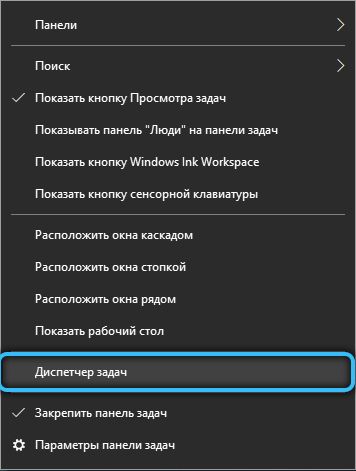
- Na otevřeném „Dispečerovi úkolu“ je karta Produktivita, přejděte na to.
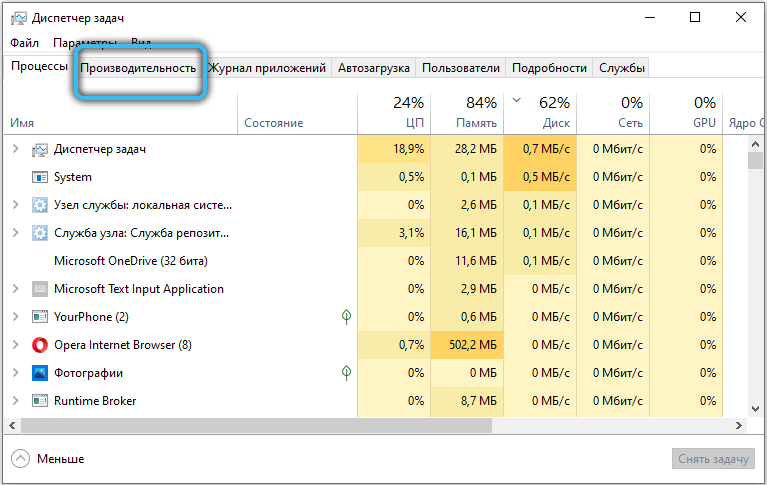
- Musíte věnovat pozornost celkovému počtu oken načítání jádra. Jaký je počet oken, jako je počet jader ve vašem notebooku nebo počítačovém procesoru.
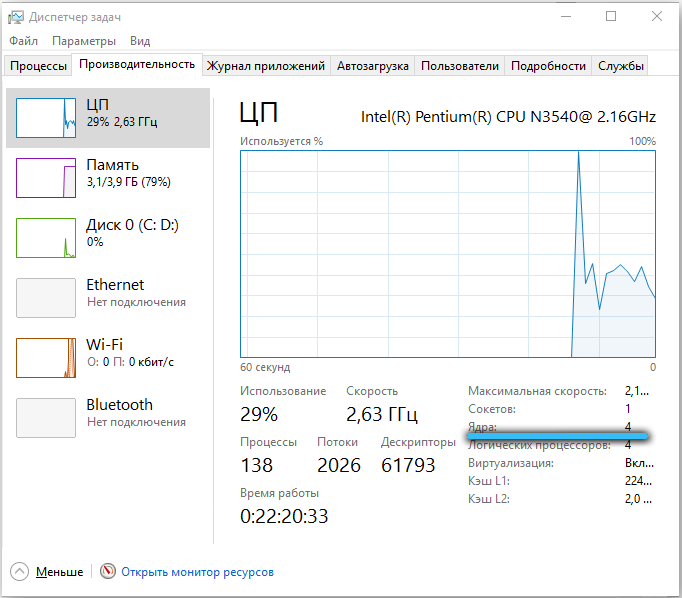
V informacích o systému
Nejnovější verze Windows mají zabudovaný nástroj, který vám umožňuje zobrazit informace o vašem operačním systému. Za tímto účelem provádíme následující:
- Otevřete konzolu „Perform“ (Win+R nebo z nabídky „start“) a zadejte příkaz do pole MSINFO32, Klikněte na „OK“ pomocí myši nebo vstupního klíče.
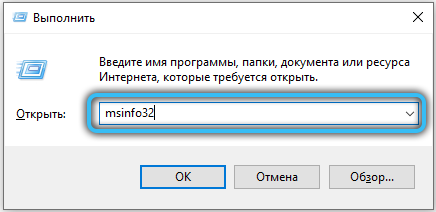
- Zde v řádku „Procesor“ můžete vidět model zařízení a kolik jádra a logických procesorů má.

Příkazový řádek
Další metoda zahrnuje použití rozhraní interakce s OS pomocí textových příkazů a není ani nutné spustit CMD jménem správce:
- Klikněte na PKM na tlačítku Start a vyberte položku „příkazový řádek“ z nabídky kontextu (nebo spusťte jiným výhodným způsobem, například pomocí konzoly a vyžádání „provést“ CMD).
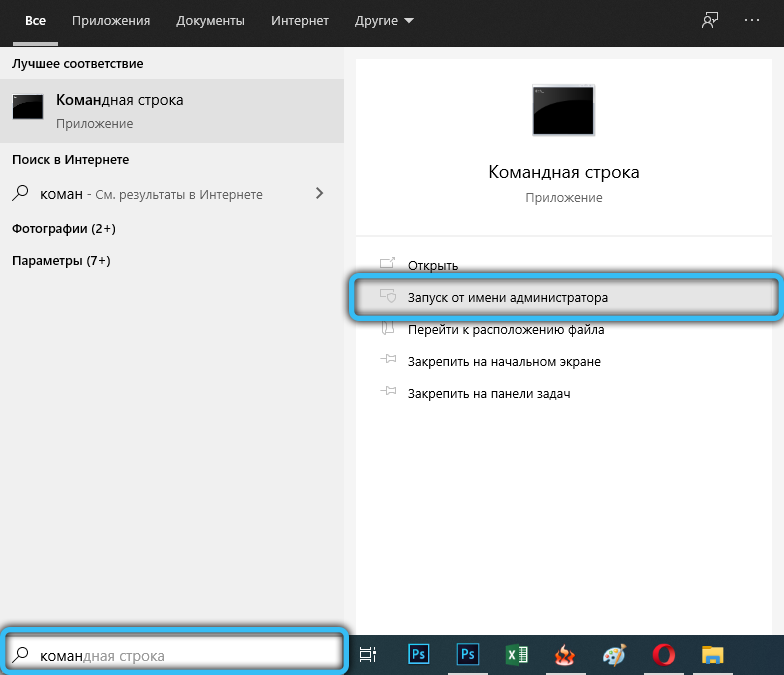
- Ve spuštěném terminálu zadáme příkaz:
WMIC CPU Získejte zařízení, čísloofcores, numberoflogicalprocessors
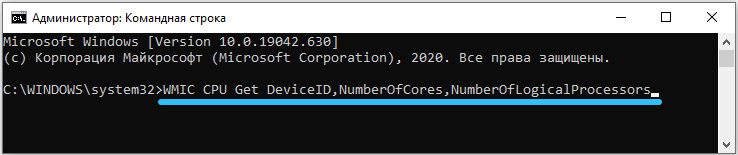
A stiskněte klávesu Enter. - Výsledkem těchto akcí bude odpověď OS a budete informováni o počtu fyzických jader a toků.
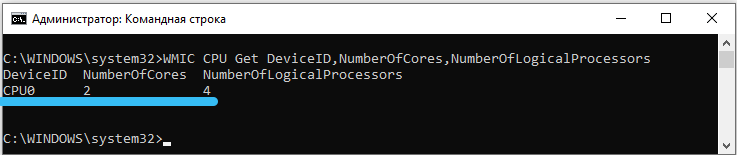
Stanovení třetí strany
Vývojáři vývoje se ujistili, že každý uživatel může získat odpověď na otázku, kolik jader výrobce nainstaloval v jeho notebooku.
V síti najdete mnoho vět softwaru zaměřené na získání informací o všech druzích charakteristik počítače nebo notebooku.
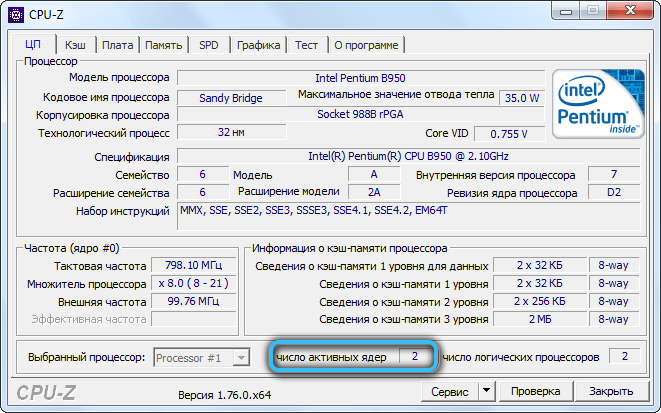
Takový software zahrnuje takové úspěšné a populární nástroje jako „Everest Ultimate“ nebo „CPU-Z“. Samozřejmě si budou muset stáhnout, začít, teprve poté.
Předběžná práce však nebude zbytečná, protože nástroj poskytne úplné informace, s nimiž „dispečer úkol“ nebo „dispečer zařízení“ určitě mohou určitě konkurovat.
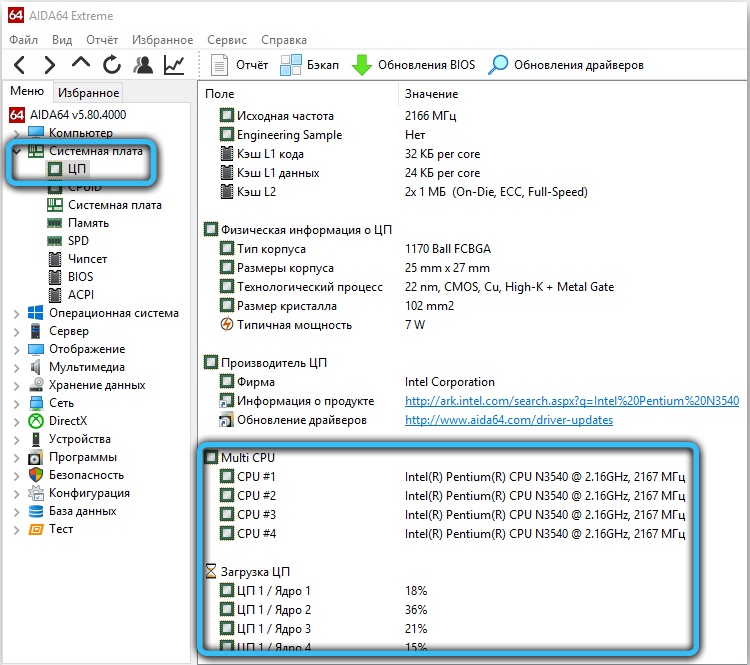
Alternativní způsob
Bohužel, bez ohledu na to, jak úspěšné, užitečné a snadné způsoby byly dříve navrhované metody, někdy je mohou použít, prostě to nebude fungovat.
Představte si, že si dychtíte koupit notebook s vynikajícími parametry, ale pochybujte o spolehlivosti informací, které jsou instalovány vedle prodaného produktu.
Často v obchodech prodávají „čisté“ notebooky, takže spuštění operačního systému a prohlížení informací, o které máte zájem, nebude fungovat. Z tohoto důvodu musíte hledat alternativní metody.
Stanovení počtu jader bez OS
Ve skutečnosti je důvěra všeho, co vidíte, někdy velmi nebezpečné. Někdo může jednoduše udělat chybu a náhodně dát nesprávné doprovodné informace a někdo to dokáže záměrně udělat.

Abyste si nekupovali „kočku v tašce“, ale abyste si byli jisti, že si koupíte notebook s požadovanými parametry, můžete použít některá doporučení zkušených uživatelů, jak určit technické vlastnosti počítačové technologie, včetně počtu jádra.
Nejprve si vezměte notebook do rukou a studujte všechny nálepky na jeho těle. Výrobce jej vždy doprovází několika nálepkami, což označuje důležité parametry, včetně označení počtu jader na notebooku.

Pokud nedokážete zjistit, kde jsou tyto informace konkrétně předepsány, požádejte prodejce, aby vám poskytl technický pas produktu. Nebude to schopen odmítnout, protože pas, který se nutně zahrnuje do sady při prodeji produktu.
Po otevření technického pasu můžete určitě najít odpověď na otázku zájmu.
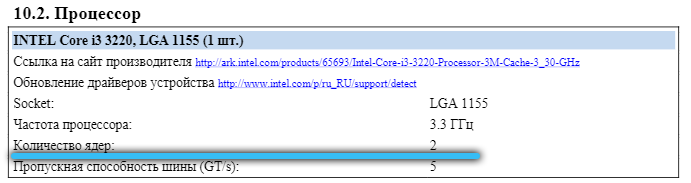
Podívejte se na oficiální web
Pokud máte údaje o modelu CPU (jsou k dispozici v informacích o systému nebo vlastnostech složky „(důlní) počítače“), je snadné zjistit nezbytné vlastnosti zdroje výrobce.
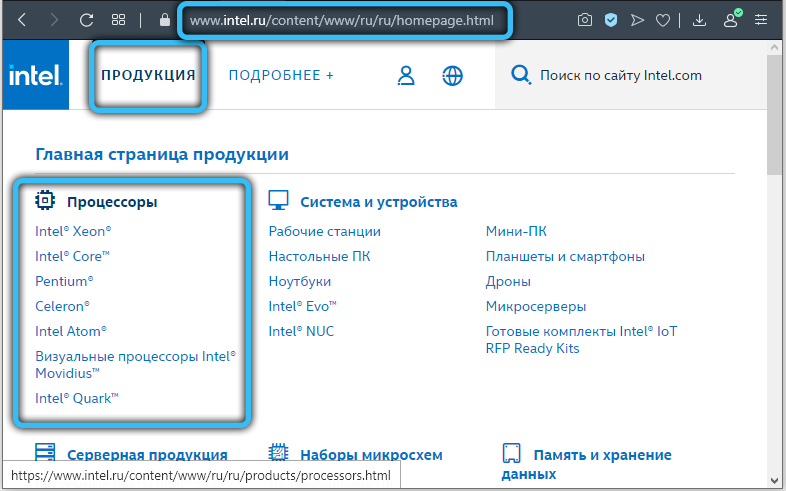
Na oficiálních webových stránkách můžete získat všechny technické informace, včetně potřebných dat.
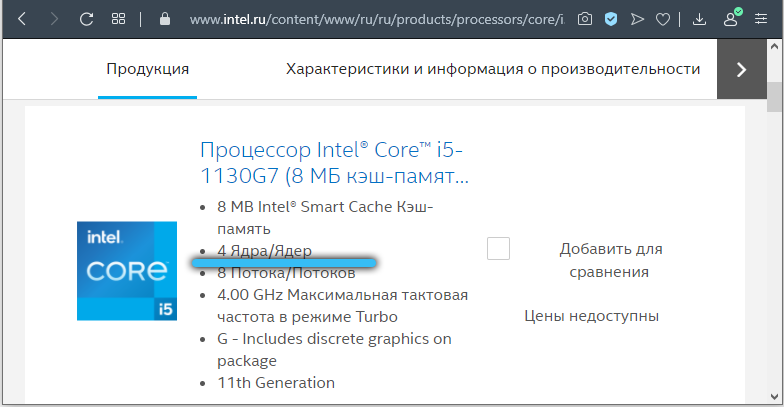
Chcete -li zjistit, kolik jader má konkrétní notebook nebo počítačový procesor, není vůbec obtížné. Jen trávit malé množství času a ukázat pozornost.
- « Vypnutí na touchpad na notebookech
- Jak zjistit jméno a model grafické karty nainstalované na počítači nebo notebooku »

